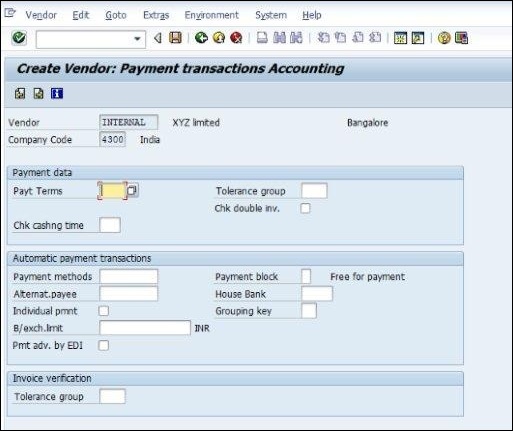SAP MM - Datos maestros
SAP R / 3 funciona con datos en tiempo real, es decir, no hay desfase de tiempo entre la entrada de datos y la disponibilidad de datos. Lo importante al crear cualquier dato es mantener la integridad de los datos. Los datos de SAP R / 3 se clasifican en dos:
Master data- Datos que se crean de forma centralizada y son válidos para todas las aplicaciones. Permanece constante a lo largo del tiempo, pero debemos actualizarlo periódicamente. Por ejemplo: Proveedor es un tipo de datos maestros que se utiliza para crear pedidos o contratos.
Transactional data - Los datos asociados con el procesamiento de transacciones comerciales son datos transaccionales.
Los datos maestros de SAP son de los dos tipos siguientes:
Datos maestros de material
Datos maestros del proveedor
Datos maestros de material
Los puntos clave a tener en cuenta sobre los datos maestros de materiales son los siguientes:
Esta es la principal fuente empresarial de datos específicos de materiales. Estos datos incluirán información sobre los materiales que una empresa puede adquirir, producir, almacenar o vender.
Dado que hay diferentes departamentos en una empresa y cada departamento trabaja con algún material específico, ingresarán información diferente con respecto a su material. Por tanto, cada departamento de usuario tiene su propia vista del registro maestro de materiales. Las pantallas de datos que se utilizan para crear el maestro de materiales se pueden dividir en dos categorías:
Main Data - Esto incluirá datos básicos (unidad de medida base, peso), datos de compra (sobre tolerancia y bajo tolerancia), datos contables (precio estándar, precio variable).
Additional Data - Esto incluirá información adicional como una breve descripción sobre el material, la moneda, etc.
El maestro de materiales tiene cuatro características, que discutiremos una a una en las siguientes secciones.
Tipos de material
Los materiales con algunos atributos comunes se agrupan y se asignan a un tipo de material. Diferencia los materiales y permite a las organizaciones gestionar diferentes materiales de manera sistemática de acuerdo con los requisitos de la empresa. Por ejemplo, la materia prima y los productos terminados son algunos de los tipos de materiales. El tipo de material se puede crear siguiendo los pasos que se indican a continuación.
Ruta para crear el tipo de material
IMG ⇒ Logística general ⇒ Maestro de materiales ⇒ Configuración básica ⇒ Tipos de material ⇒ Definir atributos de tipos de material
TCode: OMS2
Step 1 - En la pantalla Mostrar IMG, seleccione Definir atributos de tipos de material, siguiendo la ruta anterior.
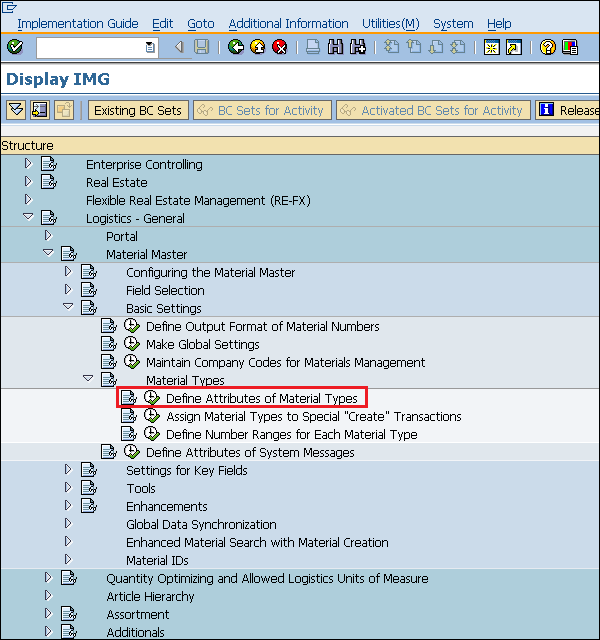
Step 2 - Haga clic en el botón Nuevas entradas.
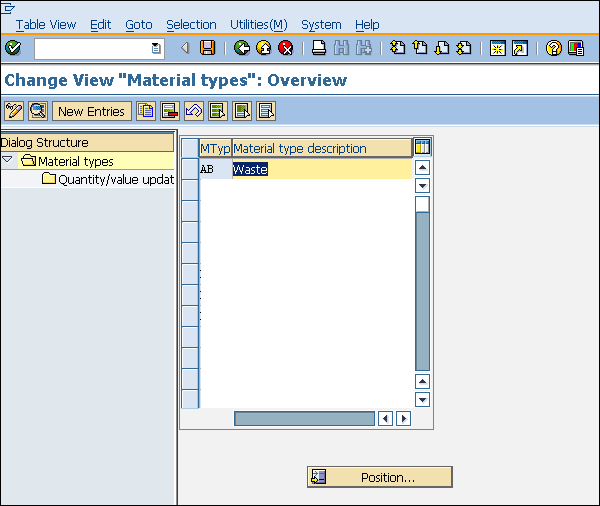
Step 3- Complete la información requerida, como el nombre del tipo de material y la descripción. Haga clic en Guardar. Se creará un nuevo tipo de material.
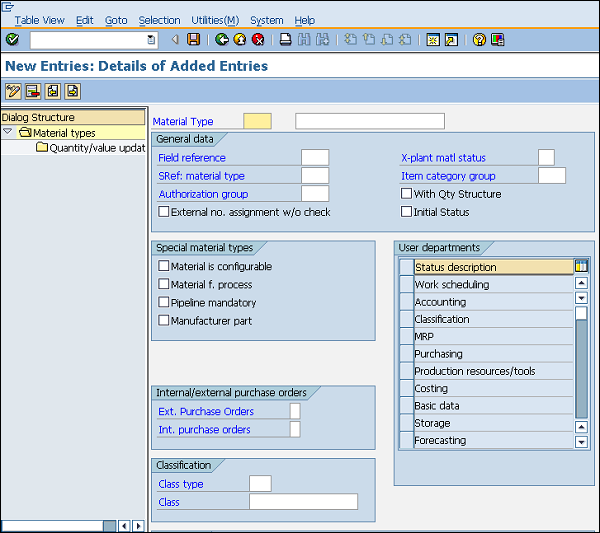
Grupos de materiales
El grupo de materiales es una gama más amplia de tipos de materiales. Los materiales con algunos atributos comunes se toman juntos y se asignan a un grupo de materiales. Por ejemplo: Tenemos algunos materiales que se van a empaquetar, por lo que el tipo de material puede ser eléctrico o productos alimenticios, pero podemos agrupar estos tipos de materiales y ponerlos en el grupo de materiales empacados. Siga los pasos que se indican a continuación para crear un grupo de materiales.
Ruta para crear grupo de materiales
IMG ⇒ Logística general ⇒ Maestro de materiales ⇒ Configuración de campos clave ⇒ Definir grupos de materiales
TCode: OMSF
Step 1 - En la pantalla Mostrar IMG, seleccione Definir grupos de materiales, siguiendo la ruta anterior.
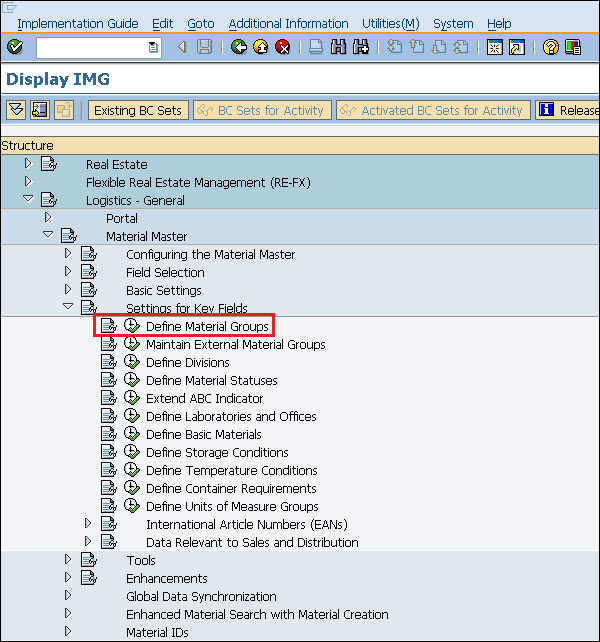
Step 2 - Haga clic en el botón Nuevas entradas.
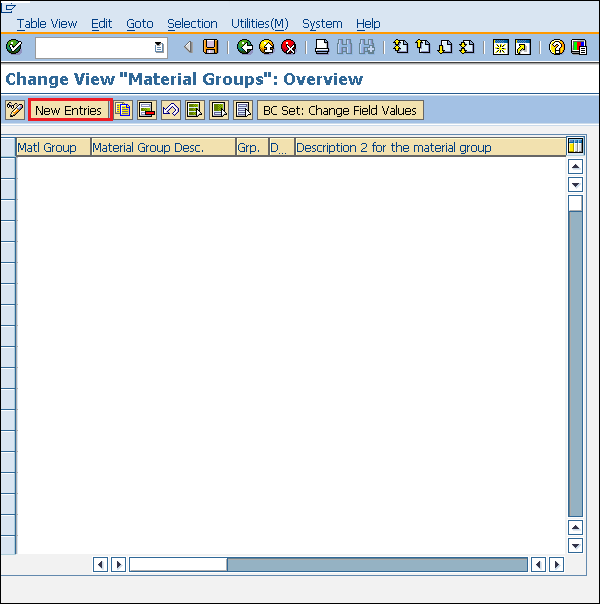
Step 3- Ingrese el nombre del grupo de materiales junto con su descripción. Haga clic en el botón Guardar. Se creará un nuevo grupo de materiales.

Rango de números
Cuando creamos un registro maestro de materiales, cada material es reconocido por un número único que se conoce como número de material. Podemos asignar un número a un material de dos formas:
External number assignment - Al crear un material, debe ingresar su propio número (que contenga letras o dígitos), que debe ser único.
Internal number assignment- Al crear un material, no es necesario que ingrese ningún número. El sistema genera automáticamente un número único para ese material.
Define Number Range −
El rango de números internos se puede definir siguiendo los pasos que se indican a continuación:
Ruta para crear rango de números
IMG ⇒ Logística general ⇒ Maestro de materiales ⇒ Configuración básica ⇒ Tipos de material ⇒ Definir rango de números para cada tipo de material
TCode: MMNR
Step 1 - En la pantalla Mostrar IMG, seleccione Definir rango de números para cada tipo de material, siguiendo la ruta anterior.

Step 2 - Haga clic en el botón Intervalos.
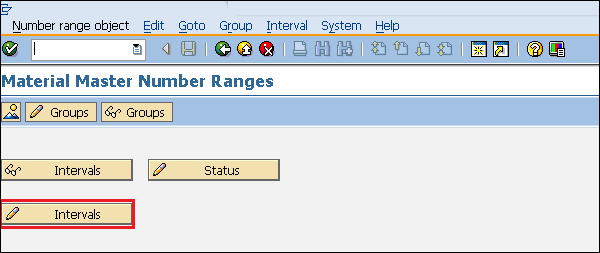
Step 3- Podemos definir un rango de números aquí y EXT (pestaña externa, si está marcada, entonces se puede asignar un número externo en ese material). Haga clic en el botón Guardar. El rango de números ahora está definido para el material.

Asignación de rango de números
Después de definirlo, debemos asignarlo a un grupo de materiales. Siga los pasos que se indican a continuación para asignar un rango de números.
Step 1 - En la misma pantalla, seleccione la pestaña Grupos.
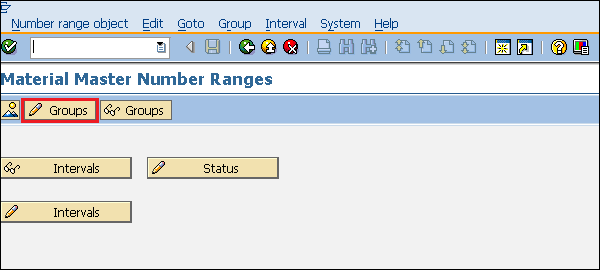
Step 2- Para un grupo de materiales en particular, podemos asignar un rango de números aquí. Haga clic en Guardar. El rango de números ahora está asignado al grupo de materiales.
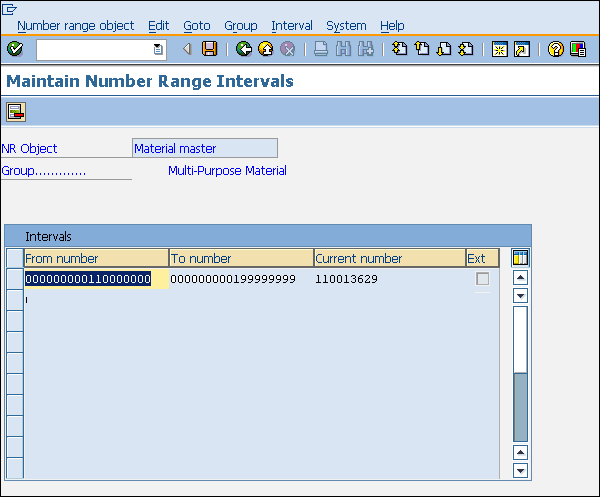
Creación maestra de materiales
El maestro de materiales contiene información sobre todos los materiales que una empresa adquiere, produce o vende. Contiene datos centrales que están disponibles en todos los niveles. Siga los pasos que se indican a continuación para crear un maestro de materiales:
Ruta para crear maestro de materiales
Logística ⇒ Gestión de materiales ⇒ Maestro de materiales ⇒ Material ⇒ Crear material
TCode: MM01
Note - Para cualquier transacción de creación, usamos 01, para editar 02, para mostrar 03 como sufijo.
Step 1 - En la pantalla Menú SAP, haga clic en el botón crear siguiendo la ruta anterior.
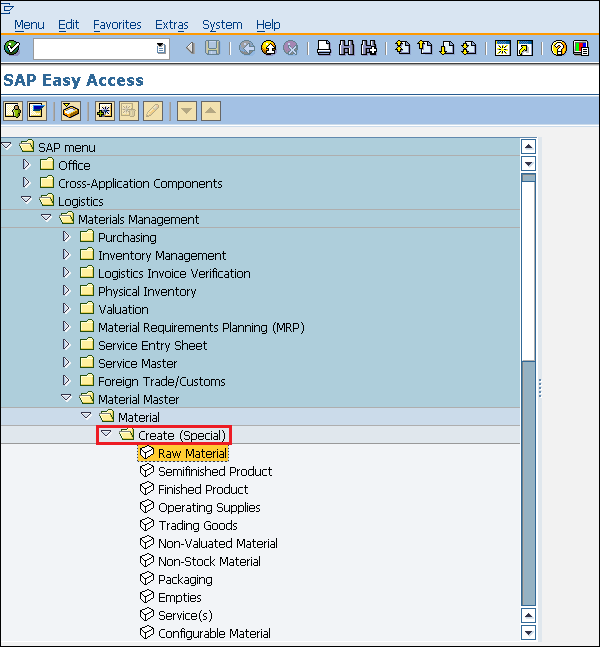
Step 2 - Complete todos los detalles requeridos, como número de material (si se asigna un número externo), tipo de material, sector industrial, etc.
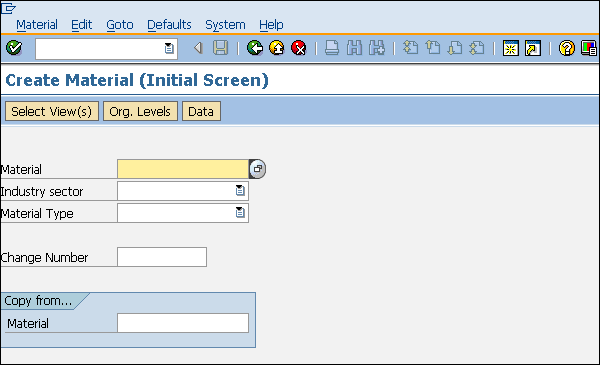
Step 3 - Seleccione las vistas que desea mantener para su material.

Step 4 - Ingrese el nombre de la planta y la ubicación de almacenamiento.

Step 5- Ingrese la información requerida en sus vistas de material, como unidad de medida, moneda, precio estándar, precio variable, etc. Haga clic en Guardar. Se creará un nuevo material.
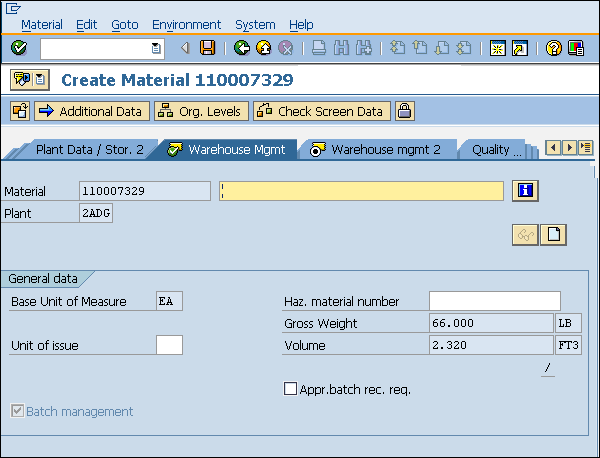
Datos maestros del proveedor
Los puntos clave sobre el maestro de proveedores son los siguientes:
Los datos maestros de proveedores son la principal fuente empresarial de datos específicos de proveedores. Incluye información sobre los proveedores a los que una empresa puede adquirir o vender.
Un registro maestro de proveedor contiene información como el nombre del proveedor, la dirección, etc.
Los datos de un registro maestro de proveedores se dividen en tres categorías:
General Data - Los datos generales se mantienen a nivel de cliente y son válidos para todos los niveles organizativos.
Accounting Data - Los datos contables se mantienen a nivel de empresa y son válidos para todas las plantas pertenecientes a esa empresa.
Purchasing Data - Los datos de compras se mantienen a nivel de organización de compras.
Vendor master tiene tres características, que discutiremos una a una en las siguientes secciones.
Grupo de cuentas de proveedor
Los proveedores se clasifican según sus requisitos. Algunos de los proveedores que tienen características similares se agrupan y se colocan en una categoría. Por ejemplo, todos los proveedores locales se pueden colocar en un grupo de cuentas. Cree un grupo de Cuenta de proveedor siguiendo los pasos que se indican a continuación.
Ruta para crear un grupo de cuentas de proveedores
IMG ⇒ Logística general ⇒ Socio comercial ⇒ Proveedores ⇒ Control ⇒ Definir grupo de cuentas y selección de campo (proveedor)
TCode: OBD3
Step 1 - En la pantalla Mostrar IMG, seleccione Definir grupos de cuentas y selección de campo (proveedor), siguiendo la ruta anterior.
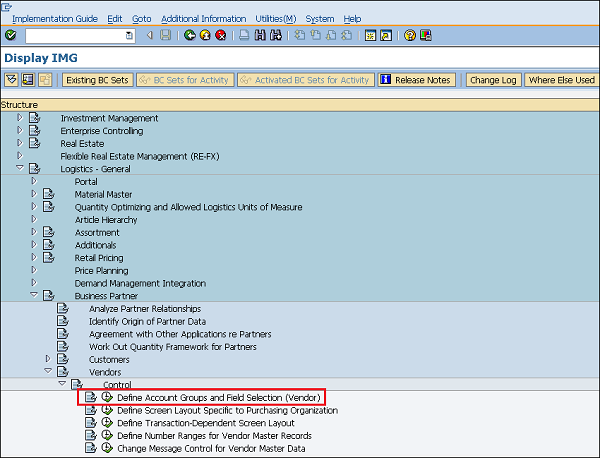
Step 2 - Haga clic en el botón Nuevas entradas.
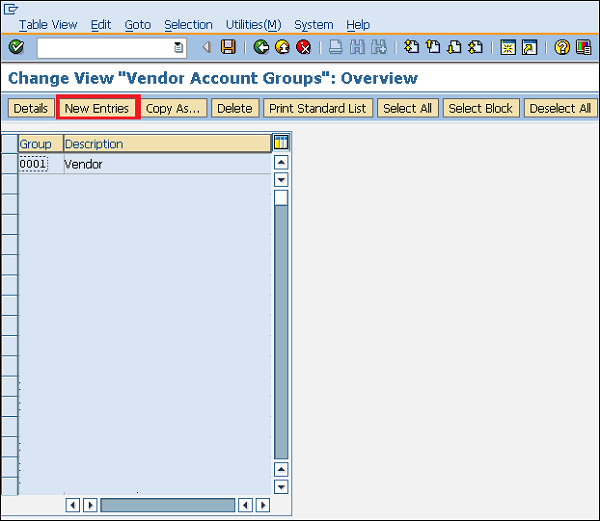
Step 3- Complete todos los detalles necesarios, como el nombre del grupo de cuentas, los datos generales y el estado del campo. Haga clic en el botón Guardar. Se creará un nuevo grupo de cuentas de proveedores.
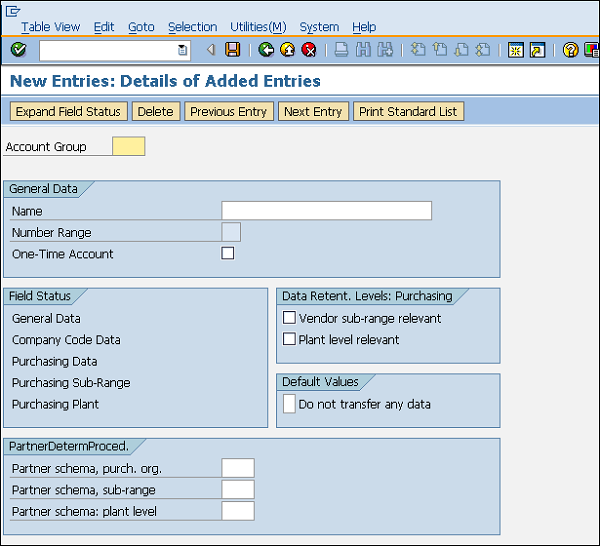
Rango de números
Cuando creamos un registro maestro de proveedores, cada proveedor es reconocido por un número único conocido como número de proveedor. Como en el caso del maestro de materiales, tenemos asignaciones de números tanto internas como externas para el maestro de proveedores.
Define Number Range:
El rango de números se puede definir siguiendo los pasos que se indican a continuación:
Ruta para crear rango de números
IMG ⇒ Logística general ⇒ Socio comercial ⇒ Proveedores ⇒ Control ⇒ Definir rango de números para el registro maestro de proveedores
TCode: XDN1
Step 1 - En la pantalla Mostrar IMG, seleccione Definir rango de números para registro maestro de proveedor, siguiendo la ruta anterior.
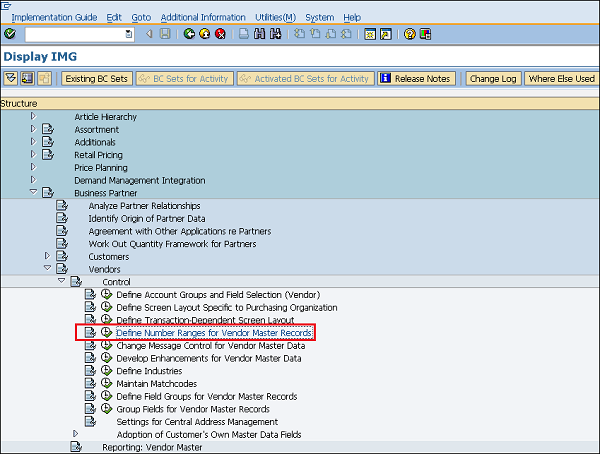
Step 2- Haga clic en el botón Intervalos. Creará un rango de números para la cuenta del cliente.
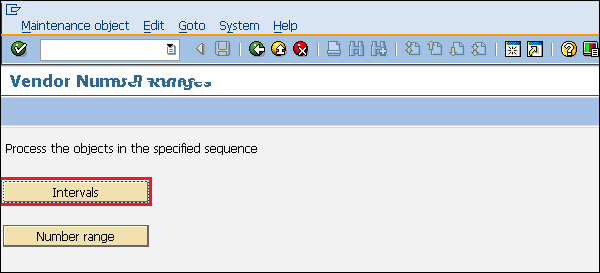
Step 3 - Haga clic en el botón Insertar.

Step 4- Podemos definir un rango de números aquí y EXT (pestaña externa, si está marcada, entonces la asignación de números externos se puede hacer en ese proveedor). Haga clic en Guardar. Se creará un nuevo rango de números.
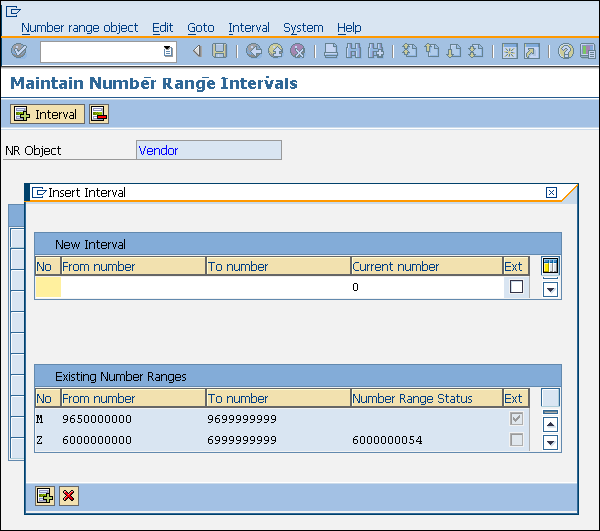
Asignación de rango de números
Después de definir un rango de números, debemos asignarlo a un grupo de proveedores. Siga los pasos que se indican a continuación para asignar el rango de números.
Step 1 - En la misma pantalla que se muestra arriba, seleccione la pestaña Rango de números.
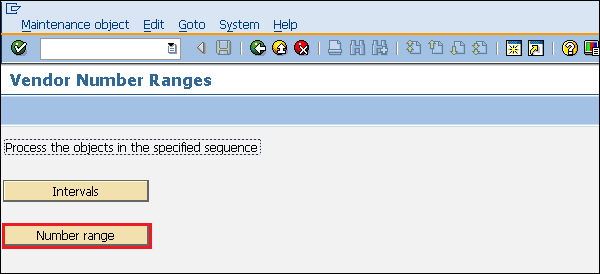
Step 2- Para un grupo de proveedores en particular, asigne un rango de números aquí. Haga clic en Guardar. El rango de números ahora está asignado al grupo de proveedores.
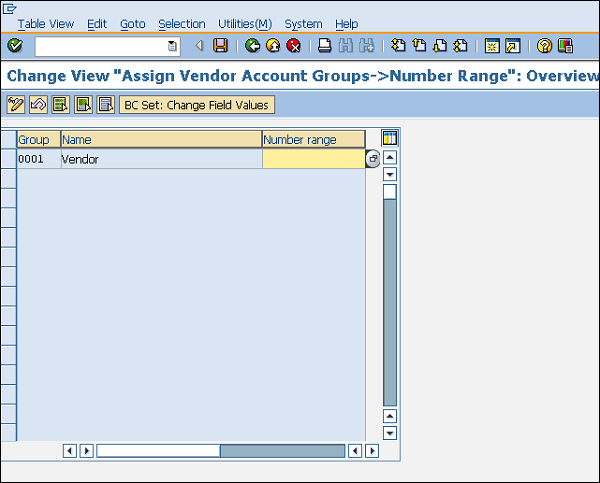
Creación de Vendor Master
Vendor Master contiene una lista de proveedores desde donde una empresa puede adquirir o vender bienes. Se puede crear un maestro de proveedores siguiendo los pasos que se detallan a continuación:
Ruta para crear Vendor Master
Menú SAP ⇒ Logística ⇒ Gestión de materiales ⇒ Compras ⇒ Datos maestros ⇒ Proveedor ⇒ Central ⇒ Crear
TCode: XK01
Step 1 - En la pantalla Menú de SAP, seleccione Crear para datos de proveedor central, siguiendo la ruta anterior.
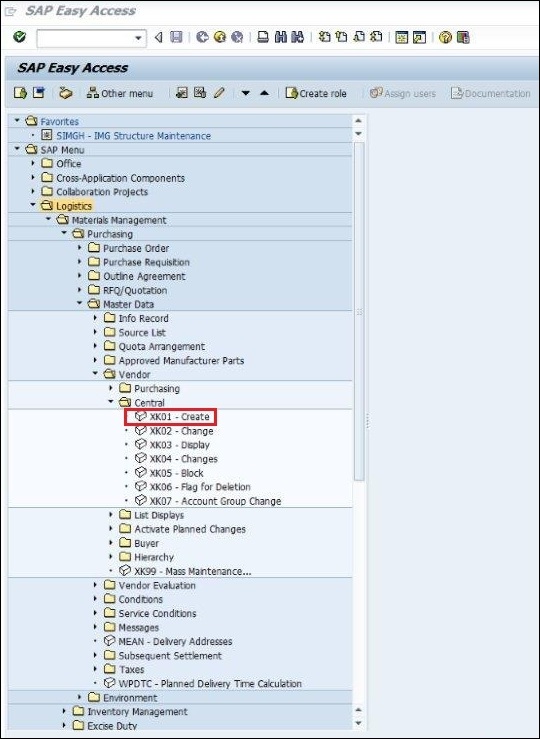
Step 2 - Complete todos los detalles requeridos, como el código de la empresa, la organización de compras y el número de proveedor (si se asigna un número externo).
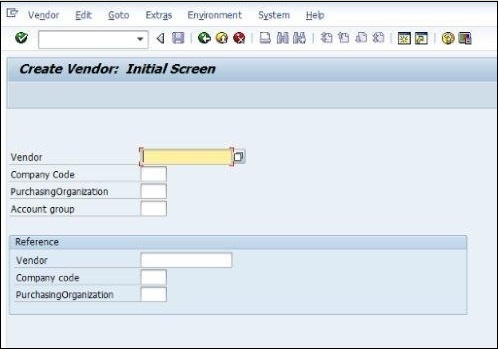
Step 3 - Complete todos los detalles de la dirección del proveedor, como el nombre de la calle, el código postal, el país.
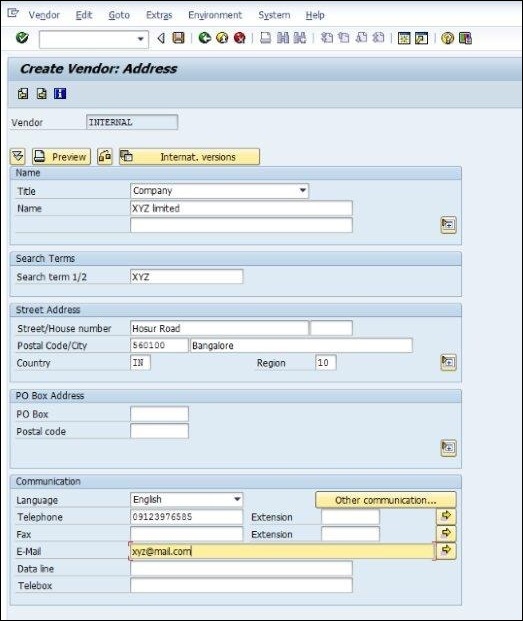
Step 4 - Complete los datos bancarios necesarios del proveedor.
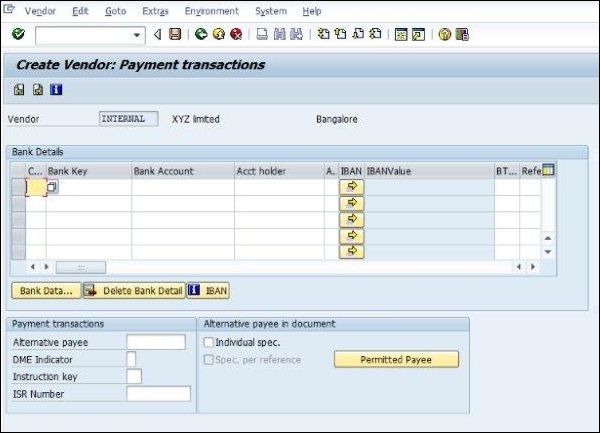
Step 5 - Complete la información contable necesaria del proveedor.

Step 6- Complete las condiciones de pago que se definen entre la empresa y el proveedor. Haga clic en Guardar. Se creará un nuevo maestro de proveedores.